
时间:2021-08-07 12:05:32 来源:www.win10xitong.com 作者:win10
不知道你在使用win10系统办公的时候碰到过Win10系统怎么查看硬盘是GPT还是MBR格式情况没有,这个问题今天小编碰到了。因为这个问题还是比较少见的,所以很多网友都不知道该如何解决,我们现在就来看下怎么处理,只需要按照这个流程:1、点击左下角的开始菜单,在打开的菜单项中,选择并展开Windows 系统文件夹,然后找到并点击打开控制面板,所示;2、所有控制面板窗口中,点击右上角切换查看方式为大图标,然后找到并点击管理工具,所示就能得到很完美的解决了如果你想要知道如何具体处理话,那就和小编一起来看看下面的具体步骤。
Win10系统检查硬盘是GPT还是MBR格式的方法/步骤:
1.点击左下角的开始菜单,在打开的菜单项中选择并展开Windows系统文件夹,然后查找并点击打开控制面板,如下图;
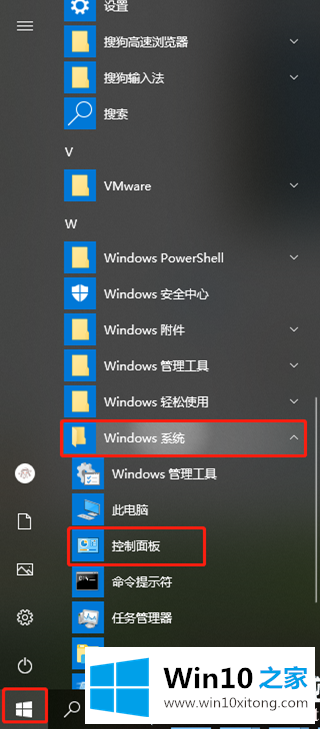
2.在所有控制面板窗口中,点击右上角的图标,将查看模式切换到大,然后找到并点击管理工具,如下图所示;
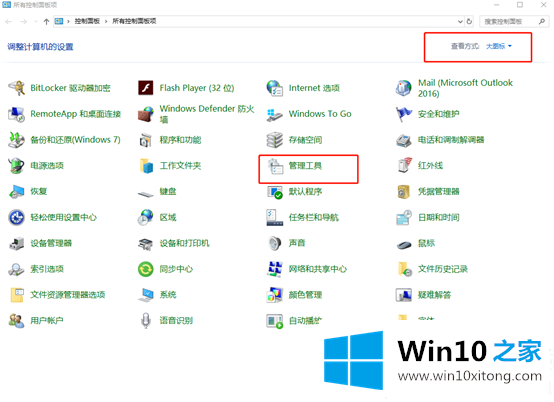
3.路径:控制面板-所有控制面板项目-管理工具,找到并单击计算机管理。如果发现找电脑管理不方便,可以直接右键点击这台电脑,在打开的菜单项中点击管理,如下图所示。
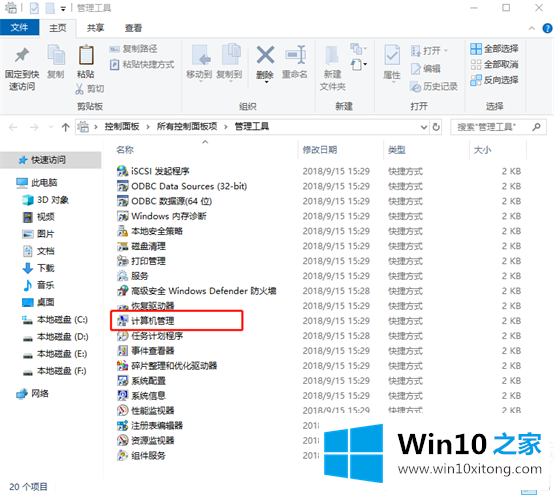
4.在计算机管理窗口中,单击左侧的磁盘管理,右键单击要查看的磁盘,在打开的菜单项中选择属性,如下图所示;
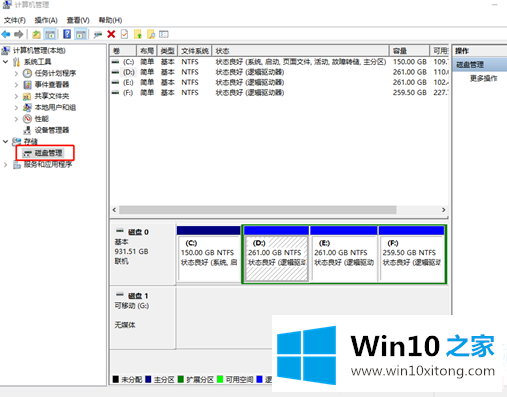
5.在磁盘属性窗口中,您可以看到这是Western Digital Corp(简称wdc)的产品。点击选项卡,切换到卷,如下图所示;
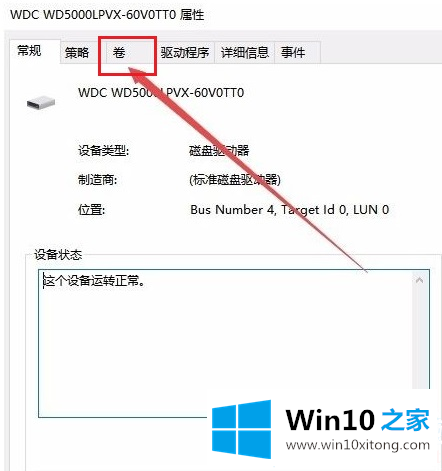
6.在“卷”选项卡下,您可以简单地查看一些磁盘信息。这个磁盘的分区形式是主引导记录(MBR)分区,也可以查看容量,如下图所示;
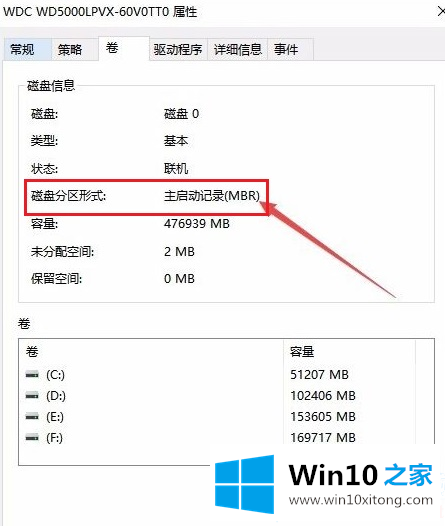
以上是win10检查硬盘是GPT还是MBR格式的方法。如果你有其他电脑问题或者想了解更多技术教程,请继续关注Win10 Home。
Win10系统怎么查看硬盘是GPT还是MBR格式的具体步骤的全部内容到这里就告一段落了,小编很高兴能在这里把系统相关知识给大家分享。